Wist je dat alle pagina’s in Totara Learn – bijvoorbeeld een cursus – een uniek ID-nummer hebben? Het maakt niet uit of het gaat om een gebruiker, een cursus, een doelgroep of een rapport. Waar je ook bent in jouw systeem, de URL heeft altijd een uniek ID-nummer:
![]()
Elke nieuwe pagina van hetzelfde soort krijgt een opvolgend nummer. Een eenmaal toegekend ID-nummer wordt niet veranderd of hergebruikt. Stel; je verwijdert een cursus met het ID-nummer 4, dan zal dit ID-nummer niet meer worden gebruikt voor een andere cursus.
Waarvoor kun je dit gebruiken?
Door het ID-nummer te veranderen in de URL, spring je meteen naar een andere pagina. Een voorbeeld: Je bent de instellingen van een cursus aan het aanpassen en in de URL wordt het volgende getoond: https://demo11.tthost.nl/course/edit.php?id=2
Het = ID-nummer van deze cursus is 2. Wil je direct ook de instellingen van nog drie andere cursussen checken of aanpassen, wijzig dan de ‘2’ naar het ID-nummer van de gewenste cursus en je komt meteen op de instellingen-pagina terecht van desbetreffende cursus.
Hoe kom je aan het ID-nummer?
Een makkelijke manier om achter het ID-nummer te komen is door het opstellen van een rapport. In het rapport kun je de kolom ID-nummer opnemen van het desbetreffende element. Hieronder zie je een voorbeeld van een cursusoverzicht.
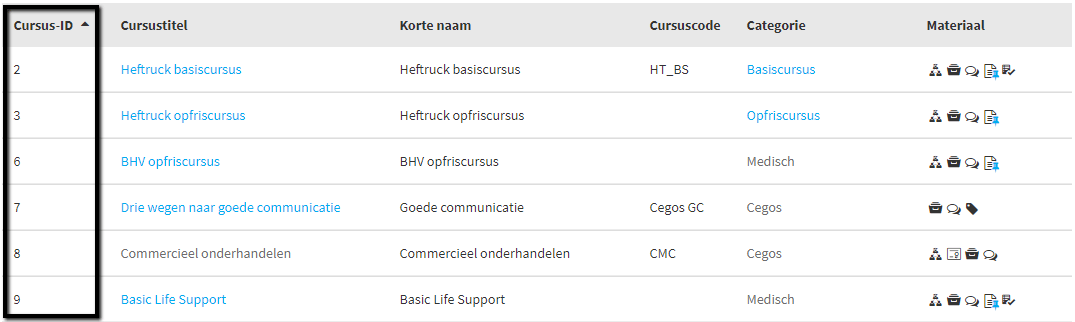
Als je dit soort overzichtsrapporten maakt voor gebruikers, doelgroepen, certificeringen en programma’s, dan kun je daar snel het gewenste ID-nummer uit halen en toepassen in de URL.



